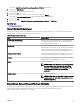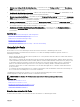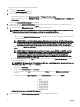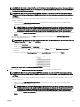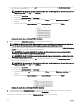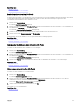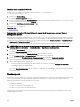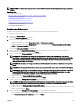Users Guide
Table Of Contents
- Dell EMC OpenManage Essentials Version 2.3 Benutzerhandbuch
- Über OpenManage Essentials
- Installieren von OpenManage Essentials
- Installationsvoraussetzungen und minimale Anforderungen
- Bestimmungen und Bedingungen für die Verwendung des Relational Database Management-Systems
- Mindest-Anmelde-Rollen für Microsoft SQL Server
- Größe und Skalierbarkeit der Datenbank
- Herunterladen von OpenManage Essentials
- Installieren von OpenManage Essentials
- Einrichten der OpenManage Essentials-Datenbank auf einem Remote-SQL-Server
- Neuzuweisung der OpenManage Essentials Datenbank
- Installation von OpenManage Essentials auf einem Domänen-Controller
- Installation von OpenManage Essentials auf einem Domänen-Controller mit einer Remote-Datenbank
- Installation von OpenManage Essentials auf einem Domänen-Controller mit einer lokalen Datenbank
- Hinzufügen von Benutzern zu den OpenManage Essentials Benutzergruppen
- Aktivieren des SQL Server- und Windows-Authentifizierungsmodus in SQL Server
- Überprüfen des SQL Server-TCP- oder -IP-Status
- Installieren von SupportAssist Enterprise
- Installieren des Repository Manager
- Installation der Lizenzverwaltung
- Aktualisieren von OpenManage Essentials
- Deinstallieren von OpenManage Essentials
- Migrieren von IT Assistant auf OpenManage Essentials
- Zum Einstieg mit OpenManage Essentials
- Starten von OpenManage Essentials
- Konfigurieren von OpenManage Essentials
- Konfiguration des Ermittlungsassistenten
- Konfigurieren von Ermittlungseinstellungen
- Verwenden des OpenManage Essentials-Startportals
- OpenManage Essentials-Kopfteilbanner
- Anpassen von Portalen
- Anzeigen zusätzlicher verfügbarer Reports und Diagramme
- Speichern und Laden des Portal-Layouts
- Aktualisieren der Portaldaten
- Ausblenden von Diagramm- und Reportkomponenten
- Neuanordnen von Diagrammen und Berichten—Komponenten
- Filtern von Daten
- Suchleiste
- Kartenansicht—Startseite-Portal
- Anzeigen der Benutzerinformationen
- Anmelden als unterschiedlicher Benutzer
- Verwenden des Benachrichtigungssymbols „Aktualisierung verfügbar“
- Verwenden des Scoreboard-Benachrichtigungssymbols zur Garantie
- OpenManage Essentials Startportal - Referenz
- Ermittlung und Bestandsaufnahme von Geräten
- Unterstützte Geräte, Protokolle und Funktionsmatrix – SNMP, WMI und WS-Man
- Unterstützte Geräte, Protokolle und Funktionsmatrix – IPMI, CLI und SSH
- Unterstützte Speichergeräte, Protokolle und Funktionsmatrix
- Einrichten und Konfigurieren von VMware ESXi 5
- Legende und Definitionen
- Verwenden des Ermittlungs- und Bestandsaufnahmeportals
- Protokoll Support-Matrix für Ermittlung
- Protocol Support-Matrix für System-Aktualisierung
- Geräte melden keine Service-Tag-Nummer
- Konfigurieren eines Ermittlungs- und Bestandsaufnahme-Tasks
- Ermitteln eines Gehäuses und seiner Komponenten unter Verwendung des interaktiven Assistenten
- Ausschließen von Bereichen
- Anzeigen der konfigurierten Ermittlungs- und Bestandsaufnahme-Bereiche
- Planen der Ermittlung
- Planen der Bestandsaufnahme
- Konfigurieren der Frequenz zur Statusabfrage
- Task-Popup-Benachrichtigungen
- Ermittlung und Bestandsaufnahme - Referenz
- Optionen für die Ermittlungs- und Bestandsaufnahme-Portalseite
- Ermittlungs- und Bestandsaufnahmenportal
- Anzeigen der Gerätezusammenfassung
- Hinzufügen eines Ermittlungsbereichs
- Ermittlungskonfiguration
- Gerätetypfilter
- ICMP-Konfiguration
- SNMP-Konfiguration
- WMI-Konfiguration
- Speicherkonfiguration
- WS-Man-Konfiguration
- SSH-Konfiguration
- IPMI-Konfiguration
- Ermittlungsbereichsmaßnahme
- Zusammenfassung
- Hinzufügen eines Ausschlussbereichs
- Ermittlungszeitplan
- Bestandsaufnahmeplan
- Statusplan
- Ermittlungsbereiche
- Ausschlussbereiche
- Verwalten von Geräten
- Anzeigen von Geräten
- Anzeigen der Gerätebestandsaufnahme
- Anzeigen der Warnungszusammenfassung
- Anzeigen von Systemereignisprotokollen
- Suchen nach Geräten
- Erstellen einer neuen Gruppe
- Hinzufügen von Geräten zu einer neuen Gruppe
- Hinzufügen von Geräten zu einer vorhandenen Gruppe
- Ausblenden einer Gruppe
- Löschen einer Gruppe
- Einmaliges Anmelden
- Benutzerdefinierte URL erstellen
- Konfigurieren von Garantie-E-Mail-Benachrichtigungen
- Konfigurieren von Scoreboard-Benachrichtigungen zur Garantie
- Konfigurieren von Garantie-Popup-Benachrichtigungen
- Konfigurieren der Service-Update-Einstellungen
- Verwenden von Kartenansicht
- Kartenanbieter
- Konfigurieren von Karteneinstellungen
- Allgemeine Navigation und Vergrößerung/Verkleinerung
- Startseitenansicht
- Tooltip
- Auswählen von Geräten aus der Kartenansicht
- Funktionszustand und Verbindungsstatus
- Mehrere Geräte am selben Standort
- Einstellen einer Startseitenansicht
- Anzeige aller Kartenstandorte
- Hinzufügen eines Geräts zur Karte
- Verändern eines Gerätestandorts mithilfe der Option „Standortdetails bearbeiten“
- Import lizenzierter Geräte
- Verwenden der Kartenansicht-Suchleiste
- Entfernen aller Kartenstandorte
- Bearbeiten eines Kartenstandortes
- Entfernen eines Kartenstandortes
- Export aller Gerätestandorte
- Ansicht PowerEdge FX-Gehäuse
- Unterstützung für PowerEdge-FX-Schlitten-Gehäuse
- VLAN-Konfigurationsverwaltung
- Dell NAS-Appliance-Support
- OEM-Geräte-Support
- Geräte – Referenz
- Bereitstellung und Neuzuweisung
- OpenManage Essentials — Server Configuration Management-Lizenz
- Geräte-Anforderungen für die Bereitstellung und für Compliance-Tasks
- Erste Schritte für die Bereitstellung der Gerätekonfiguration
- Übersicht über Bare-Metal-Bereitstellung
- Anzeigen des Bereitstellungsportals
- Konfigurieren der Bereitstellungs-Dateifreigabe
- Hinzufügen von Geräten zur Gruppe „Neuzuweisung und Bare-Metal“
- Erstellen einer Gerätebereitstellungsvorlage
- Verwalten von Gerätebereitstellungsvorlagen
- Bereitstellen einer Gerätebereitstellungsvorlage – Bare-Metal-Bereitstellung
- Erstellen einer Gehäusebereitstellungsvorlage aus einem Gehäuse
- Verwalten von Gehäusebereitstellungsvorlagen
- Bereitstellen einer Gehäuseinfrastrukturvorlage
- Bereitstellen der EAA-Konfigurationsvorlage
- Bereitstellen von einem Netzwerk-ISO-Image
- Entfernen von Geräten aus der Gruppe „Neuzuweisung und Bare-Metal-Geräte“
- Automatische Bereitstellung von Gerätekonfigurationen
- Konfigurieren der Einstellungen für die automatische Bereitstellung
- Einrichten der automatischen Bereitstellung der Gerätekonfiguration – Bare-Metal -Bereitstellung
- Verwaltung der Anmeldeinformationen für die automatische Bereitstellung
- Hinzufügen eines Ermittlungsbereichs für Auto-Bereitstellung
- Entfernen von Geräten aus einer Bereitstellungsaufgabe
- Importieren der gerätespezifischen Attribute
- Importdateianforderungen
- Exportieren der gerätespezifischen Attribute
- Anzeigen der Bereitstellungs-Tasks
- Verwalten der virtuellen I/O-Identitäten eines Servers—Zustandslose Bereitstellung
- Übersicht über statusfreie Bereitstellung
- Virtuelle I/O-Pools
- Erstellen eines virtuellen I/O-Pools
- Bearbeiten eines virtuellen I/O-Pools
- Anzeigen der Definitionen eines virtuellen I/O-Pools
- Umbenennen eines virtuellen I/O-Pools
- Löschen eines virtuellen I/O-Pools
- Anzeigen der virtuellen I/O-Identitäten, die einem Gerät zugewiesen oder auf diesem bereitgestellt werden
- Rechnerpools
- Erstellen eines Rechnerpools
- Bereitstellen einer Gerätekonfigurationsvorlage – statusfreie Bereitstellung
- Automatisches Sperren eines Rechnerpools
- Entsperren eines Rechnerpools
- Bearbeiten der Definitionen eines Rechnerpools
- Anzeigen der Definitionen eines Rechnerpools
- Entfernen eines Servers aus einem Rechnerpool
- Umbenennen eines Rechnerpools
- Löschen eines Rechnerpools
- Ersetzen eines Servers
- Zurückfordern bereitgestellter virtueller I/O-Identitäten eines Servers
- Zurückzufordern zugewiesener virtuellen I/O-Identitäten
- Automatische Bereitstellung der Gerätekonfiguration einrichten – statusfreie Bereitstellung
- Anzeigen des Profils—Letzte bereitgestellte Attribute
- Bekannte Einschränkungen für die zustandslose Bereitstellung
- Weitere Informationen
- Bereitstellung – Referenz
- Symbole und Beschreibungen
- Neuzuweisung und Bare-Metal-Geräte
- Automatische Bereitstellung
- Tasks
- Task-Ausführungsverlauf
- Details der Gerätekonfigurationsvorlage
- EAA-VLAN-Attribute
- Gerätekonfigurations-Setup-Assistent
- Vorlagen-Assistent erstellen
- Assistent „Virtuellen I/O-Pool erstellen“
- Virtuelle I/O-Pools
- Virtueller I/O-Pool – Zusammenfassung
- Assistent „Rechnerpool erstellen“
- Rechnerpool – Zusammenfassung
- Rechnerpool – Details
- Server-Informationen
- Der Assistent „Vorlage bereitstellen“
- Assistent "Automatische Bereitstellung einrichten"
- Verwalten der Anmeldeinformationen für die automatische Bereitstellung
- Ersetzen Sie Server Assistent
- Zurückfordern von Identitäts-Assistenten
- Verwalten des Server-Konfigurations-Basisplans
- Anzeigen des Geräteübereinstimmungsportals
- Erste Schritte für eine Übereinstimmung der Gerätekonfiguration
- Gerätekonfigurationsübereinstimmung - Überblick
- Konfigurieren der Anmeldeinformationen und des Zeitplans für die Bestandsaufnahme der Gerätekonfiguration
- Anzeigen der Gerätebestandsliste
- Erstellen einer Geräte-Übereinstimmungs-Baseline für die Server und Gehäuse
- Zielgeräte einer Baseline zuordnen
- Anzeigen des Geräteübereinstimmungsstatus
- Standardisieren nicht konformer Geräte
- Anzeigen der Übereinstimmungs-Tasks
- Anzeigen von gesicherten Profilen
- Ersetzen eines Servers durch ein gesichertes Profil
- Konfiguration – Referenz
- Anzeigen von Bestandsaufnahme-Reports
- Reports - Referenz
- Server-Bestandsaufnahmereports
- Agenten- und Warnungszusammenfassung
- Integritätsstatus des Agenten
- Server-Übersicht
- FRU-Informationen (austauschbare Funktionseinheit)
- Festplatteninformationen
- iDRAC-Leistung Min. oder Max.
- iDRAC-Leistung Durchschnitt oder Spitze
- Memory Information (Speicherinformationen)
- Informationen zum modularen Gehäuse
- NIC-Informationen
- PCI-Geräteinformationen
- Prozessorinformationen
- Speicher-Controller-Informationen
- Informationen zur virtuellen Festplatte
- Serverkonfigurationsreports
- Garantie- und Lizenzreports
- Virtualisierungsreports
- Bestandsreports
- Server-Bestandsaufnahmereports
- Anzeigen der Garantie-Reports
- Verwalten von Warnungen
- Anzeigen von Warnungen und Warnungskategorien
- Anzeigen von zuvor konfigurierten Warnungsmaßnahmen
- Handhabung von Warnungen
- Konfigurieren der Warnungsmaßnahmen
- Arbeiten mit Beispielen von Anwendungsfällen von Warnungsmaßnahmen
- Konfigurieren von Warnungsprotokoll-Einstellungen
- Umbenennen von Warnungen Kategorien und Warnungsquellen
- Warnungs-Popup-Benachrichtigungen
- Verwalten von MIB-Dateien
- Verwalten von Traps
- Warnungen - Referenz
- Warnungsprotokolle
- Warnungsprotokoll-Einstellungen
- Warnungsansichtsfilter
- Warnungsmaßnahmen
- Name und Beschreibung
- Schweregradzuordnung
- Anwendungsstartkonfiguration
- E-Mail-Konfiguration
- Trap-Weiterleitung
- SNMP V3-Konfiguration
- SNMP V3 Configuration Wizard (Konfigurationsassistent)
- Kategorien- und Quellenzuordnung
- Gerätezuordnung
- Datums- und Zeitbereich
- Warnungsmaßnahme – Doppelte Warnungskorrelation
- Zusammenfassung – Warnungsmaßnahmendetails
- Warnungskategorien
- Warnungsquelle
- Verwalten von MIBs
- Verwalten von Traps
- Aktualisieren von Server-BIOS, Firmware, Treibern und Anwendungen
- Anzeigen der Systemaktualisierungsseite
- Verstehen des Server-BIOS, der Firmware- und Treiberquellen
- Auswählen der richtigen Quelle für die Aktualisierungen
- Auswählen einer Quelle zur Katalogaktualisierung
- Anzeigen der Vergleichsergebnisse
- Anwendungsfallszenarien für Systemaktualisierungen
- Das Anwenden der Aktualisierungen über die Registerkarte Nicht-kompatiblen Systeme
- Das Anwenden der Aktualisierungen unter Verwendung der Systemaktualisierungstask-Assistenten
- Aktualisieren von BIOS, Firmware und Treiber ohne OMSA
- Aktiven Katalog anzeigen
- Anwendungsfallszenarien für Probleme und Lösungen
- Konfiguration der Einstellungen für automatisches Entfernen von heruntergeladenen Dateien
- Systemaktualisierung – Referenz
- Verwalten von Remote-Tasks
- Über Remote-Tasks
- Verwalten von Befehlszeilen-Tasks
- Verwalten von Server-Stromoptionen
- Bereitstellen des Server Administrators
- Bereitstellen des iDRAC-Service-Modules
- Erfassen der Firmware- und Treiberbestandsaufnahme
- Aktualisieren der Bestandsaufnahmensammler-Komponente
- Arbeiten mit Anwendungsfällen für Remote-Task-Beispiele
- Gerätefähigkeitsmatrix
- Remote-Tasks – Referenz
- Verwalten von Sicherheitseinstellungen
- Fehlerbehebung
- OpenManage Essentials-Fehlerbehebungshilfsprogramm
- Vorgänge zur Fehlerbehebung
- Fehler in der Bestandsaufnahme beheben
- Fehlerbehebung in der Geräteermittlung
- Fehlerbehebung beim Empfang von SNMP-Traps
- Fehlerbehebung bei der Ermittlung von Windows Server 2008-basierten Servern
- Fehlerbehebung bei SNMP-Traps für ESX oder ESXi 3.5, 4.x oder 5.0
- Problembehebung mit dem Microsoft Internet Explorer
- Fehlerbehebung von Kartenansicht
- Häufig gestellte Fragen
- Verwalten der Gerätegruppenberechtigungen
- OpenManage Mobile-Einstellungen
- Aktivieren oder Deaktivieren von Benachrichtigungen für OpenManage Mobile
- Aktivieren oder Deaktivieren von OpenManage Mobile-Abonnenten
- Löschen eines OpenManage Mobile-Abonnenten
- Anzeigen des Status des Warnungsbenachrichtigungsdienstes
- Anzeigen der OpenManage Mobile-Abonnenteninformationen
- Fehlerbehebung bei OpenManage Mobile
- Einstellungen – Referenz
- Protokolle - Referenz
- Dell-Lösungen
- Maßnahmen mit dem rechten Klick
- Tutorials
- Verwenden der OpenManage Essentials-Befehlszeilenschnittstelle
- Starten der OpenManage Essentials-Befehlszeilenschnittstelle
- Erstellen einer Ermittlungsprofil-Eingabedatei
- Angabe von IPs, Bereichen oder Hostnamen mit Hilfe von XML- oder CSV-Dateien
- Angabe von Eingabedateien in PowerShell
- Befehle für Befehlszeilenschnittstelle
- Erstellen eines Ermittlungsbereichs
- Entfernen eines Ermittlungsbereichs
- Erstellen einer Ermittlungsbereichgruppe
- Entfernen einer Ermittlungsbereichgruppe
- Bearbeiten eines Ermittlungsbereichs
- Bearbeiten einer Ermittlungsbereichgruppe
- Aktivieren eines Ermittlungsbereichs oder einer Ermittlungsbereichgruppe
- Deaktivieren eines Ermittlungsbereichs oder einer Ermittlungsbereichgruppe
- Erstellen eines Ermittlungsausschlussbereichs
- Entfernen eines Ermittlungsausschlussbereichs
- Ausführen eines Ermittlungs-, Bestandsaufnahme- und Statusabfrage-Tasks
- Entfernen eines Geräts
- Ermitteln des Statusausführungsfortschritts eines Ermittlungsbereichs
- Anhalten eines laufenden Ermittlungsbereichs oder einer Gruppe
- Erstellung einer benutzerdefinierten Gerätegruppe
- Hinzufügen von Geräten zu einer benutzerdefinierten Gruppe
- Löschen einer Gruppe
Das Fenster Importieren/Exportieren gerätespezischer Attribute wird angezeigt.
2. Klicken Sie auf Importieren.
Das Dialogfeld Importbestätigung wird angezeigt.
3. Klicken Sie auf Ja.
4. Gehen Sie zur .csv-Datei, wählen Sie sie aus, und klicken Sie dann auf Önen.
Das Dialogfeld Importzusammenfassung zeigt die Anzahl der importierten Attribute an.
5. Klicken Sie auf OK.
6. Klicken Sie im Fenster Importieren/Exportieren gerätespezischer Attribute auf Schließen.
Zugehöriger Link
Importdateianforderungen
Importdateianforderungen
In der folgenden Tabelle werden die Spaltenüberschriften und Daten beschrieben, die in der .csv-Datei enthalten sein müssen, die
zum Importieren der gerätespezischen Attribute verwendet wird.
Tabelle 60. Importdateianforderungen
Feld Beschreibung
Device Name (Gerätename) Der Name des Geräts. Beim Importieren wird der Gerätename
zum Abgleich mit dem Namen des Geräts verwendet, das zur
Bereitstellung ausgewählt wurde.
Service Tag Die Service-Tag-Nummer des Geräts. Bei Automatischen
Bereitstellungs-Tasks muss die Service-Tag-Nummer angegeben
werden. Bei Bereitstellungs-Tasks ist die Angabe der Service-
Tag-Nummer optional, wenn der Gerätename angegeben wurde.
Ubergeordnetes Element Das direkt übergeordnete Element eines Attributs (FQDD). Der
Parent-Wert wird beim Importieren zum Abgleich verwendet.
Attribut Der unbearbeitete Name des Kongurationsattributs. Der Name
wird beim Importieren zum Abgleich verwendet.
Value Der Wert des Attributs.
ANMERKUNG: Leere Wertfelder sind ebenfalls zulässig
und werden importiert. Sicherheitsrelevante Werte
werden in einem geschützten Format exportiert. Alle
importierten Werte werden zur Bereitstellung
ausgewählt.
Mögliche Werte Die Liste der zulässigen Werte.
ANMERKUNG: Wenn Sie einen Wert einfügen, der nicht
zulässig oder in der Liste nicht vorhanden ist, wird der
Wert nicht importiert.
Exportieren der gerätespezischen Attribute
Sie können die gerätespezischen Attribute auch als .csv-Datei exportieren, die Attribute bearbeiten und diese dann importieren. Das
Exportieren der Attribute ermöglicht die Nutzung einer alternativen Methode zur Bearbeitung der Attribute.
Um die Attribute zu exportieren, gehen Sie wie folgt vor:
151